在如今的数字化时代,电脑已经成为我们生活中不可或缺的重要工具,而Steam作为全球最大的数字游戏发行平台之一,更是许多玩家的首选,有时候我们在使用电脑打开Steam的时候会遇到一些问题,比如无法正常启动、出现黑屏等情况。当遇到这些问题时,我们应该如何解决呢?接下来我们将介绍一些常见的解决方法,帮助大家顺利解决Steam打不开黑屏的问题。
steam打不开黑屏怎么办
具体方法:
1.首先在电脑中,鼠标右键点击下面的【任务栏】,如图所示。

2.然后在弹出来的选项,点击【启动任务管理器】选项,如图所示。
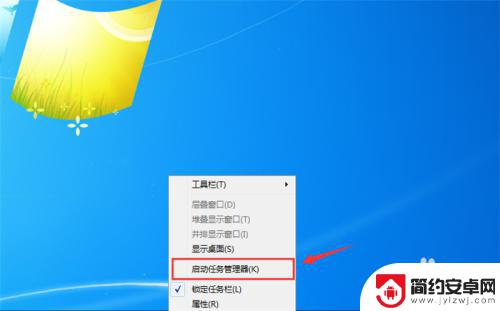
3.然后在打开的任务管理器中,点击上面的【进程】选项,如图所示。
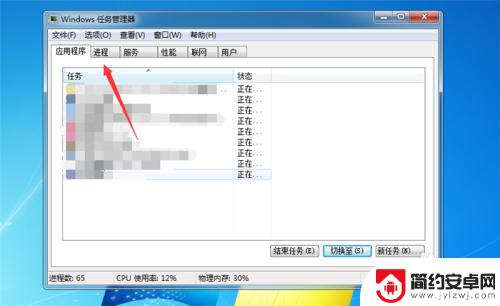
4.然后在里面找到steam相关的进程,鼠标右键点击一下。如图所示。
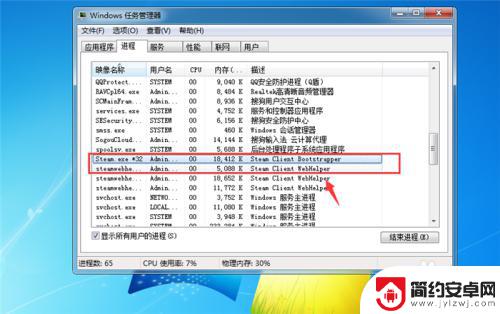
5.然后在弹出来的选项,点击【结束进程】。将steam相关的进程结束,如图所示。
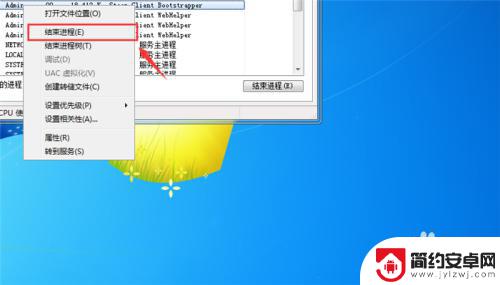
6.然后我们在桌面双击steam图标,将其打开,如图所示。

7.最后就可以成功打开steam,如图所示。
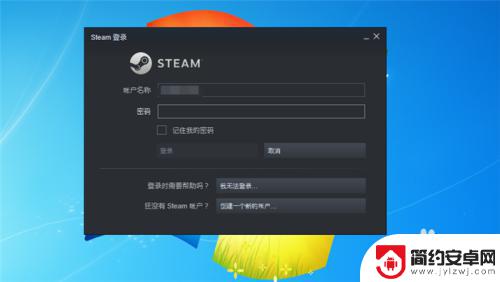
8.总结
1、在电脑中,鼠标右键点击下面的【任务栏】
2、点击【启动任务管理器】选项
3、在打开的任务管理器中,点击上面的【进程】选项
4、找到steam相关的进程,鼠标右键点击一下
5、点击【结束进程】
6、在桌面双击steam图标,将其打开
7、成功打开steam
本次整理的电脑打开Steam的问题,可能还有其他网友存在困扰,如果不解决这个问题,会严重影响游戏体验,那么去哪里可以找到相关的解答呢?请耐心等待本站后续的更新。










